نحوه استفاده از FBDownloader در iPhone و iPad
آیا می خواهید ویدیوها را از فیس بوک در iPhone یا iPad خود بارگیری کنید اما نمی دانید چگونه به دلیل اینکه فیس بوک از دانلود مستقیم پشتیبانی نمی کند؟ نگران نباش! با FBDownloader.to، می توانید ویدیوهای فیس بوک را با کیفیت HD، 2K، 4K به سرعت، رایگان و بدون هیچ برنامه ای در دستگاه خود ذخیره کنید.
FBDownloader.to چه چیزی را پشتیبانی می کند؟
- دانلود ویدیوهای فیس بوک با کیفیت بالا (HD، Full HD، 2K، 4K)
- دانلود ویدیوهای عمومی و خصوصی
- ویدیوهای فیس بوک را به MP3 تبدیل کنید
- سازگار با تمام مرورگرها، بدون نیاز به نصب برنامه
با کپی کردن پیوند ویدیوی فیس بوک شروع کنید
مرحله 1: برنامه فیس بوک را در iPhone یا iPad خود باز کنید.
مرحله 2: ویدیویی را که میخواهید دانلود کنید پیدا کنید، دکمه اشتراکگذاری را فشار دهید.
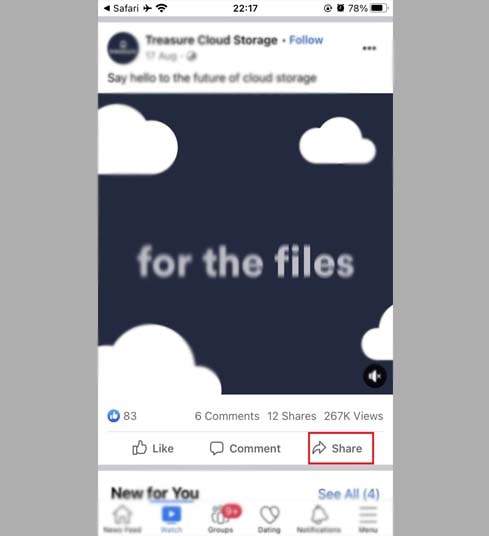
مرحله 3: برای ذخیره URL در کلیپ بورد، Copy Link را انتخاب کنید.
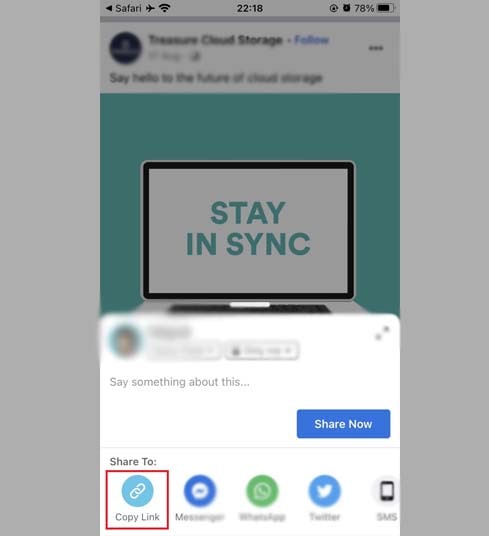
روش 1: دانلود ویدیوهای فیس بوک در Safari (iOS 13+ یا iPadOS 13+)
سافاری از iOS 13 از مدیریت دانلود پشتیبانی می کند، بسیار راحت!
مراحل:
مرحله 1: با استفاده از مرورگر Safari از FBDownloader.to دیدن کنید.
مرحله 2: پیوند ویدیوی Facebook را در فیلد ورودی جایگذاری کنید و دانلود را فشار دهید.
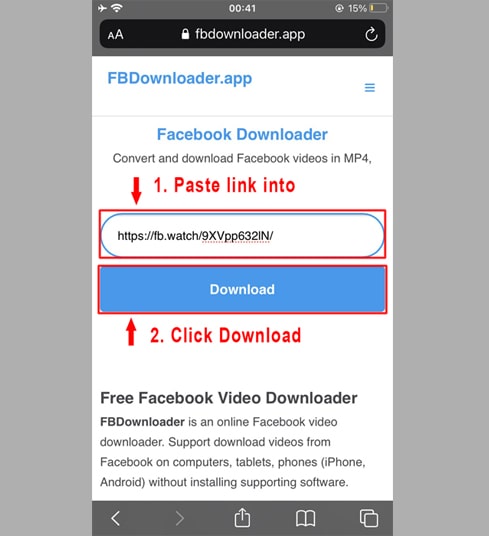
مرحله 3: قالب (MP4/MP3) و کیفیت (SD، HD، 1080p، 2K) را انتخاب کنید ← Render یا دانلود را کلیک کنید، چند ثانیه صبر کنید تا پردازش شود.
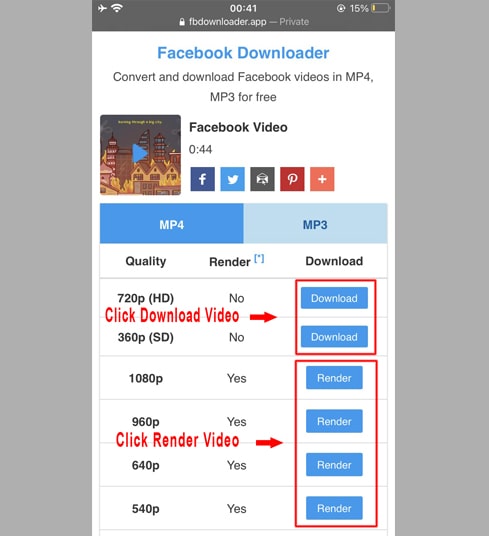
مرحله 4: هنگامی که پیام تأیید بارگیری ظاهر شد، دانلود را انتخاب کنید → فایل در پوشه Files ذخیره خواهد شد.
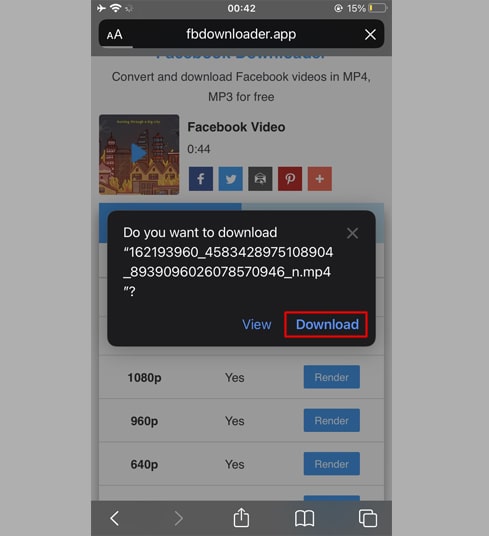
مرحله 5: به برنامه فایلها ← بارگیریها بروید، ویدیو را نگه دارید ← اشتراکگذاری ← ذخیره ویدیو را انتخاب کنید.
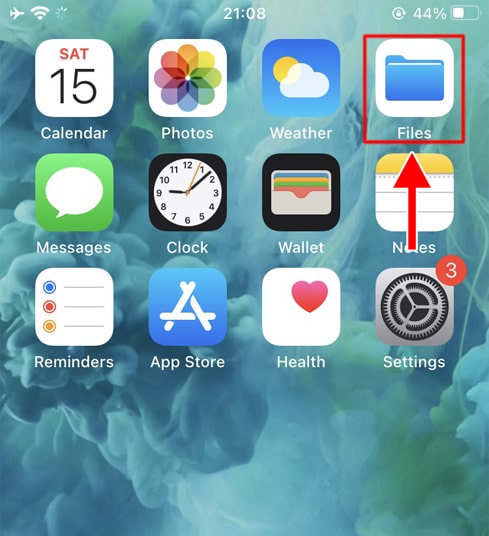
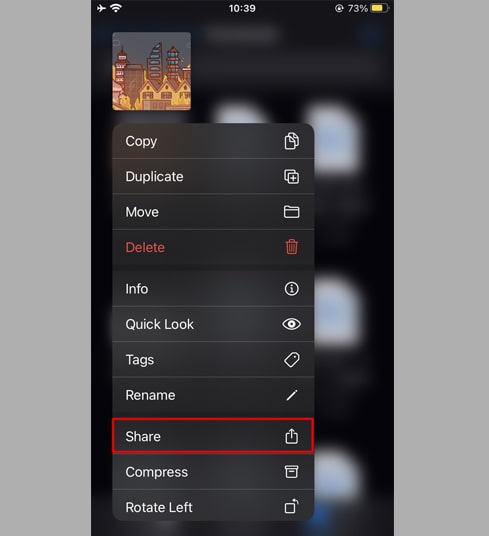
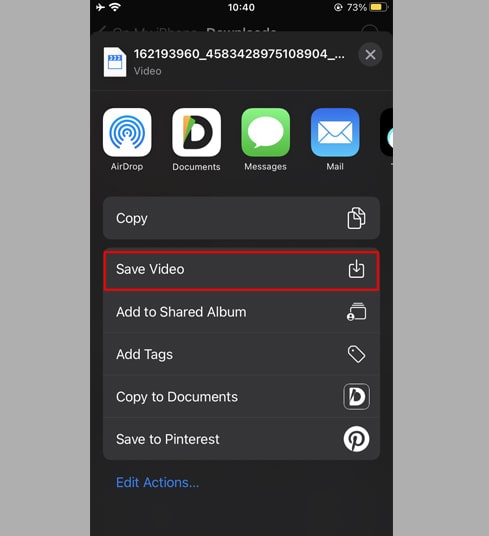
مرحله 6: Photos را باز کنید و از ویدیویی که به تازگی ذخیره کرده اید لذت ببرید.
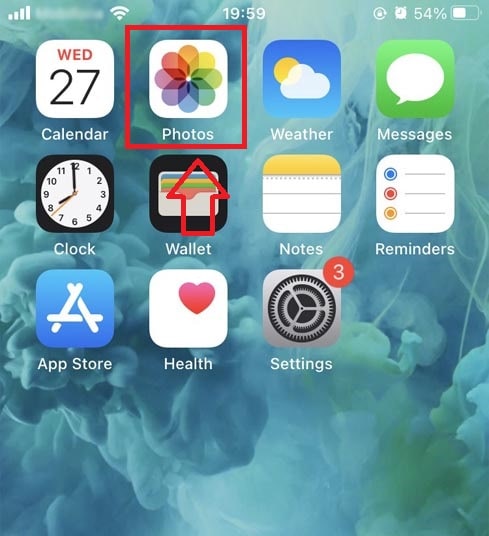
روش 2: دانلود ویدیوهای فیس بوک با استفاده از برنامه Documents by Readdle (iOS 12 یا پایین تر)
برای این کار باید از یک برنامه مدیریت فایل رایگان به نام Documents by Readdle استفاده کنید که در اکثر دستگاه های iOS کار می کند.
مرحله 1: برنامه Documents by Readdle را از App Store دانلود کنید.
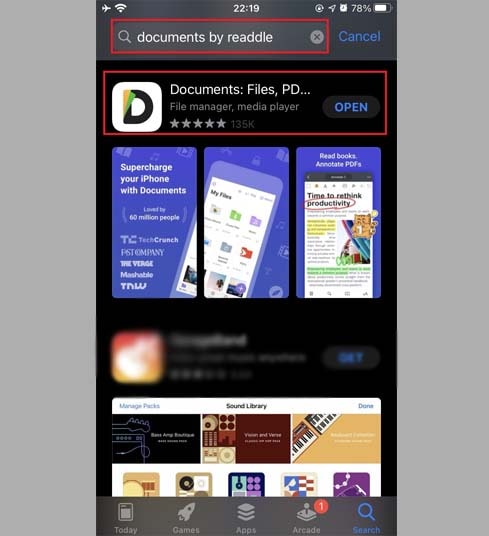
مرحله 2: برنامه را باز کنید ← روی نماد مرورگر (قطب نما) ضربه بزنید.
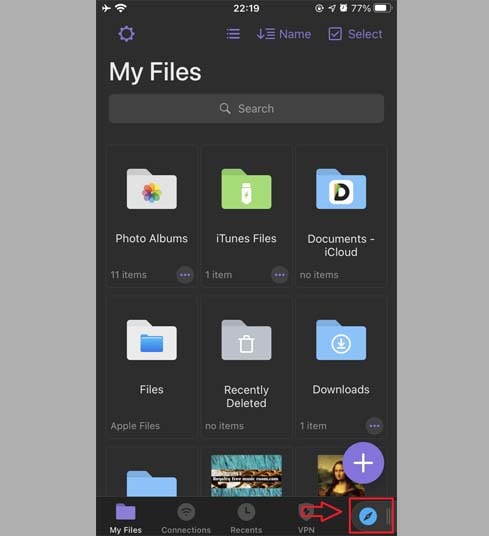
مرحله 3: از مرورگر داخلی به FBDownloader.to دسترسی پیدا کنید.
مرحله 4: پیوند ویدیوی فیس بوک را جایگذاری کنید ← دانلود را انتخاب کنید.
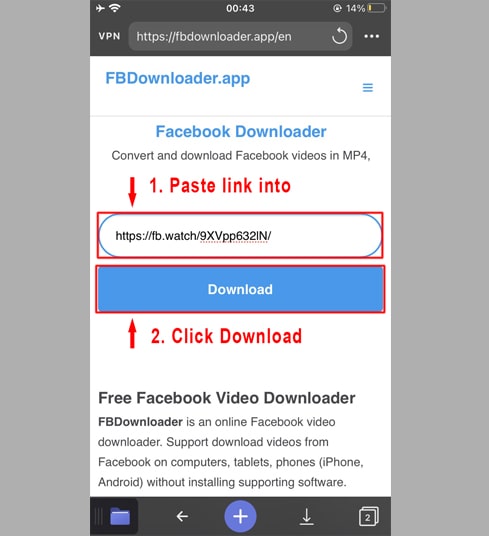
مرحله 5: کیفیت و قالب را انتخاب کنید ← روی Render یا دانلود کلیک کنید.
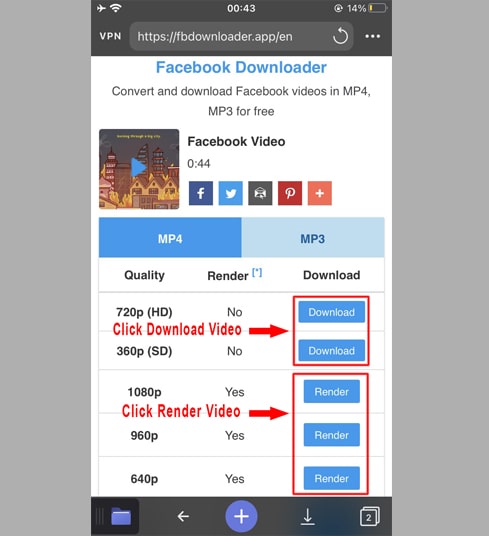
مرحله 6: نام ویدیو را بگذارید و انجام شد را فشار دهید تا دانلود شروع شود.
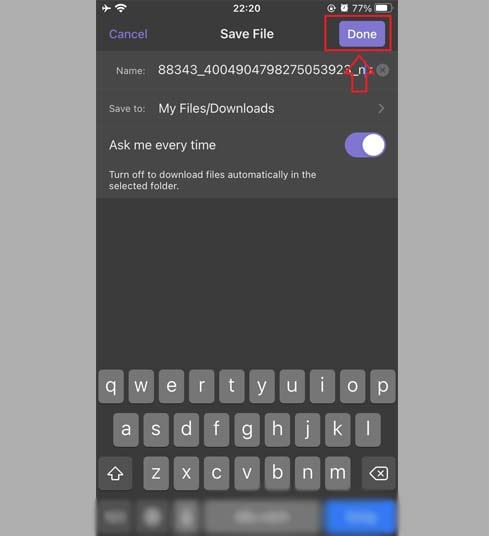
مرحله 7: به فایلهای من بروید → ویدیو را در پوشه دانلودها پیدا کنید.
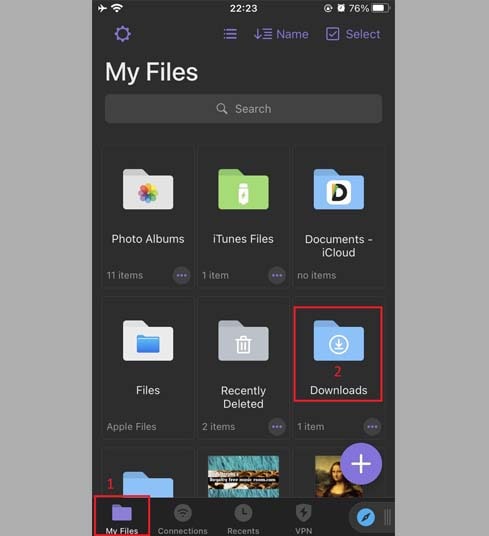
مرحله 8: برای انتقال ویدیو به گالری، روی سه نقطه → حرکت → عکس ضربه بزنید.
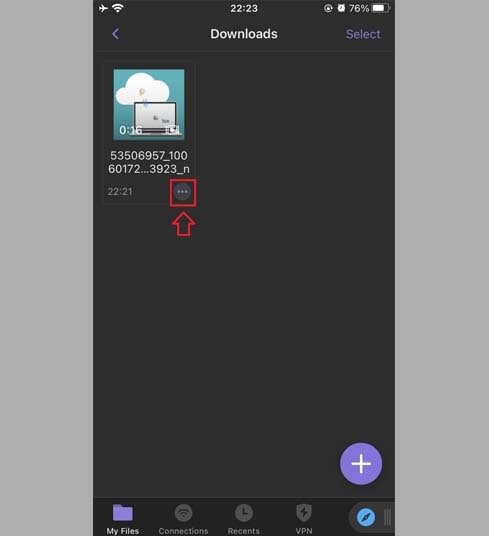
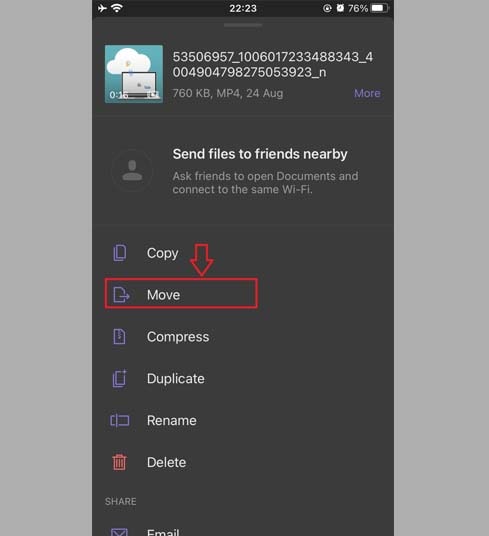
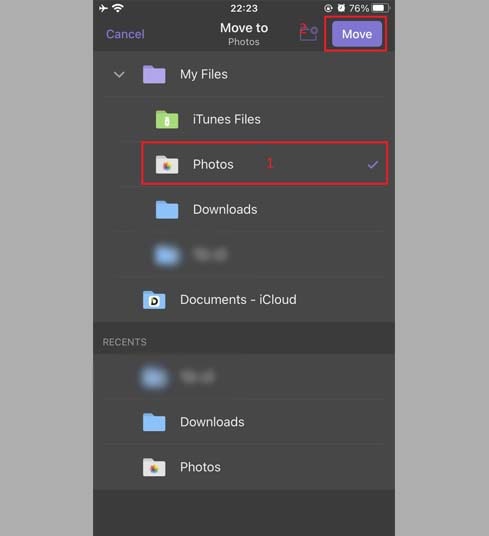
مرحله 9: برنامه عکسها را باز کنید و ویدیویی را که ذخیره کردهاید پخش کنید!
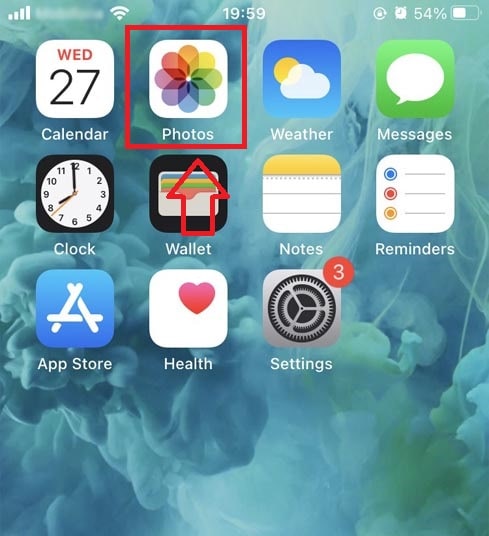
توجه داشته باشید
- برای ویدیوهای با کیفیت HD+ یا بالاتر، Facebook ویدیو و صدا را جدا میکند. FBDownloader به طور خودکار آنها را برای شما ترکیب می کند، اما پردازش این فرآیند ممکن است چند ثانیه بیشتر طول بکشد.
- برای ویدیوهای خصوصی یا ویدیوهای گروه بسته، از ویژگی دانلود ویدیوهای خصوصی Facebook استفاده کنید و دستورالعمل ها را دنبال کنید تا این ویدیوها را به راحتی دانلود کنید.
در حین استفاده، اگر با خطا مواجه شدید، برای پشتیبانی با ما تماس بگیرید: web.fbdownloader@gmail.com